|
Veja a seguir como configurar uma nova validade:
1.Acesse o menu Configuração  Documento Documento  Validade. Validade.
2.Clique na opção  na barra de ferramentas. na barra de ferramentas.
3.Informe um identificador e um nome para a validade.
4.Em seguida, preencha os seguintes campos da tela de dados:
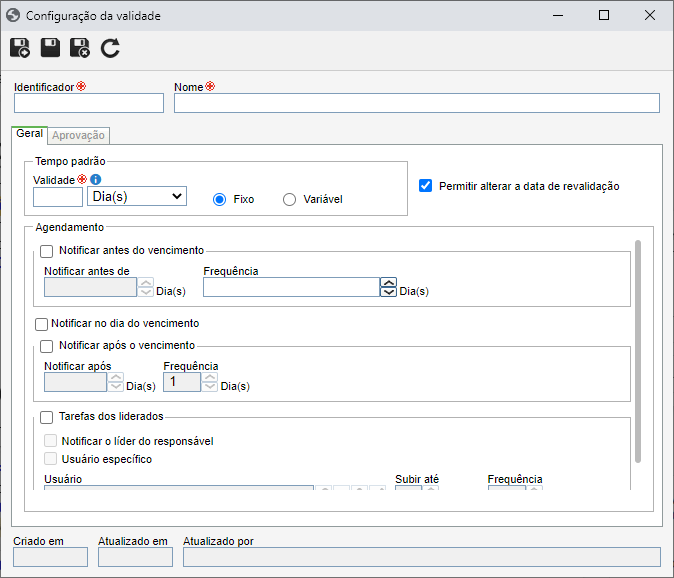
Tempo padrão
|
Validade
|
Informe o número de dias, meses ou anos, durante o qual os documentos serão válidos. O tempo padrão é contabilizado a partir da data de vigência do documento, assim, quando este tempo expirar, será gerada a tarefa "Vencimento de documento" para os respectivos responsáveis, para que seja feita sua revisão/revalidação, de acordo com as configurações realizadas no documento.
|
Fixo
|
Selecione esta opção para que, no momento da revalidação do documento, o campo "Validade" seja preenchido pelo sistema com o tempo padrão e não possa ser editado.
|
Variável
|
Selecione esta opção para que, no momento da revalidação do documento, o campo "Validade" seja preenchido pelo sistema com o tempo padrão e seja possível editá-lo.
|
Opção
|
Marcada
|
Desmarcada
|
Permitir alterar a data de revalidação
|
No momento da revalidação do documento, será possível editar o campo Data.
|
O campo Data será preenchido pelo sistema e não poderá ser editado.
|
Agendamento
|
Marcada
|
Desmarcada
|
Notificar antes do vencimento
|
O responsável pela revalidação dos documentos que tiverem a configuração de validade associada na categoria será notificado por meio do e-mail "Minhas tarefas", antes do dia no qual expira o tempo padrão definido anteriormente. Neste caso estão disponíveis os seguintes campos:
▪Notificar antes de: informe com quantos dias de antecedência será realizada a notificação. ▪Frequência: Informe o intervalo de dias no qual a notificação será enviada. |
O responsável pela revalidação dos documentos não será notificado antes do dia no qual expira o tempo padrão.
|
Notificar no dia do vencimento
|
O responsável pela revalidação dos documentos que tiverem a configuração de validade associada na categoria será notificado por meio do e-mail "Minhas tarefas", no mesmo dia no qual expira o tempo padrão definido anteriormente.
|
O responsável pela revalidação dos documentos não será notificado no mesmo dia no qual expira o tempo padrão.
|
Notificar após o vencimento
|
O responsável pela revalidação dos documentos que tiverem a configuração de validade associada na categoria será notificado por meio do e-mail "Minhas tarefas", após o dia no qual expirou o tempo padrão definido anteriormente. Neste caso estão disponíveis os seguintes campos:
▪Notificar após: Informe quantos dias após o vencimento, que a notificação será enviada. ▪Frequência: Informe o intervalo de dias no qual a notificação será enviada. |
O responsável pela revalidação não será notificado após o vencimento dos documentos.
|
Tarefa dos liderados
|
Permite definir outros usuários que serão notificados do vencimento dos documentos. Para isso, configure os campos a seguir.
|
Outros usuários não serão notificados do vencimento dos documentos por meio da notificação de e-mail "Tarefas dos liderados".
|
Notificar o líder do responsável
|
O e-mail "Tarefa dos liderados" será enviado para o líder do responsável pela tarefa. Serão habilitados, também, os seguintes campos:
▪Subir até: Informe o número de níveis hierárquicos, acima do líder do usuário responsável pela tarefa, que receberá o e-mail. ▪Frequência: Informe a quantidade de dias que comporá o intervalo no qual o sistema irá subir a hierarquia até que se chegue no nível configurado anteriormente. |
O líder do responsável pela tarefa não será notificado do vencimento pelo e-mail "Tarefa dos liderados".
|
Usuário específico
|
O e-mail "Tarefa dos liderados" será enviado para um usuário específico do SE Suite. No campo Usuário específico, selecione o nome do usuário desejado. Utilize os demais botões ao lado do campo para incluir um novo usuário para ser notificado, preencher o campo com os dados do usuário conectado e limpá-lo.
|
A notificação de vencimento não será realizada pelo e-mail "Tarefa dos liderados" para um usuário específico.
|
Se, posteriormente, o "Tempo padrão" for alterado na configuração da validade, esta alteração será aplicada na próxima revisão (desde que ele seja Fixo) ou revalidação dos documentos já cadastrados e para os novos documentos que forem incluídos na categoria que tem a configuração de validade associada.
|
5.Salve o registro. Neste momento a aba Aprovação ficará habilitada para configuração.
6.Na aba "Aprovação" é possível determinar que os documentos que possuem a configuração da validade associada, passem por determinadas aprovações. Para isso, marque o campo "Aprovar" e selecione um dos seguintes roteiros:
Aprovar
|
Variável
|
Permite que o roteiro seja selecionado/alterado durante a revalidação, além de permitir a edição de seus membros.
|
Fixo
|
Permite que o roteiro seja selecionado/alterado durante a revalidação, porém, não será possível editar seus membros.
|
Fixo único
|
Será estabelecido um roteiro de aprovação padrão para todas as revalidações dos documentos aos quais forem aplicados esta configuração. O roteiro selecionado no campo descrito a seguir, não poderá ser alterado (e nem os seus membros) durante a revalidação.
|
Roteiro responsável
|
Selecione o roteiro responsável pela aprovação da revalidação. O preenchimento deste campo é obrigatório, se o tipo de roteiro for "Fixo único". Se for selecionada outra opção de tipo de roteiro e este campo for preenchido, durante a revalidação, o sistema utilizará o roteiro responsável informado, porém, será possível editá-lo.
Somente estarão disponíveis para seleção, os roteiros responsáveis de aprovação.
|
7.Salve o registro.
As configurações acima não sobrescrevem as parametrizações referente às notificações do sistema, no componente SE Configuração , mas apenas as complementam.
|
|





